YEARFRAC関数:二つの日付間の日数が一年間に占める割合を取得する
YEARFRAC 関数は Excel で用意されている関数の一つで、指定した二つの日付間の日数が、一年間に占める割合を取得します。ここでは Excel における YEARFRAC 関数の使い方について解説します。
※ Excel の対応バージョン : 365 web 2021 2019 2016 2013 2010 2007
(Last modified: )
YEARFRAC関数の使い方
YEARFRAC 関数は指定した二つの日付間の日数が一年間に占める割合を取得します。
YEARFRAC(開始日,終了日,基準)
1 番目の引数に調べる対象の開始日の日付をシリアル値で指定します。 2 番目の引数に調べる対象の最終日の日付のシリアル値を指定します。 3 番目の引数に割合を計算する基準を表す数値を指定します。指定できる値と、計算方法は次の通りです。
| 基準 | 計算方法 |
|---|---|
| 0 | 分子は米国 NASD 方式で日数を計算。分母は 360 日 |
| 1 | 分子は実日数、分母は実際の1年間の日数(うるう年の考慮が必要) |
| 2 | 分子は実日数、分母は 360 日 |
| 3 | 分子は実日数、分母は 365 日 |
| 4 | 分子はヨーロッパ方式で日数を計算。分母は 360 日 |
基準の 1 、 2 、 3 における実日数というのは 1 番目の引数と 2 番目の引数の間の実際の日数です。それに対して基準の 0 と 4 では日数をそれぞれ 米国 NASD 方式とヨーロッパ方式で計算します。これは DAYS360 関数を使って取得した日数と同じになります。詳しくは「DAYS360関数:1年を360日として二つの日付間の日数を取得する」を参照されてください。
例えば開始日の日付として 2020/03/01 を表すシリアル値 43891 、終了日の日付として 2020/08/31 を表すシリアル値 44074 、基準として 3 を指定すると、 YEARFRAC 関数は 0.501369863 を返します。
=YEARFRAC(43891,44074,3) --> 0.501369863
※ 日付や時刻に関するシリアル値については「Excelにおける日付と時刻のシリアル値とは」を参照されてください。
YEARFRAC関数のサンプル
それでは実際に YEARFRAC 関数を使ってみます。 Excel のシートに次のようにデータを入力しました。
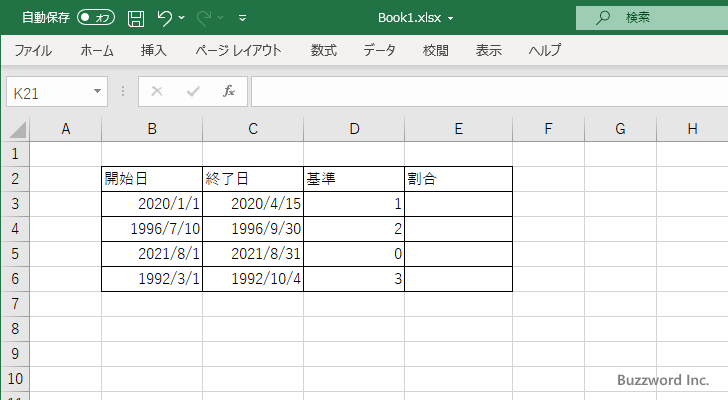
一年に占める割合を表示する E3 セルを選択し、次のように入力しました。 YEARFRAC 関数の 1 番目の引数に開始日のシリアル値が含まれる B3 セルを指定し、 2 番目の引数に終了日のシリアル値が含まれる C3 セルを指定し、 3 番目の引数に基準を表す数値が含まれる D3 セルを指定しました。
=YEARFRAC(B3,C3,D3)
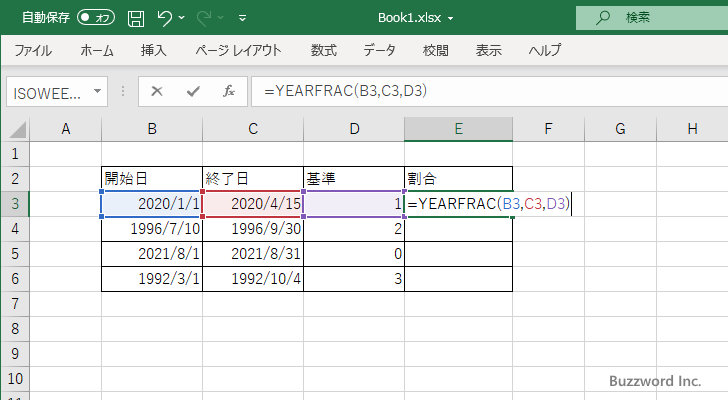
Enter キーを押すと、 C3 セルには次のように表示されます。
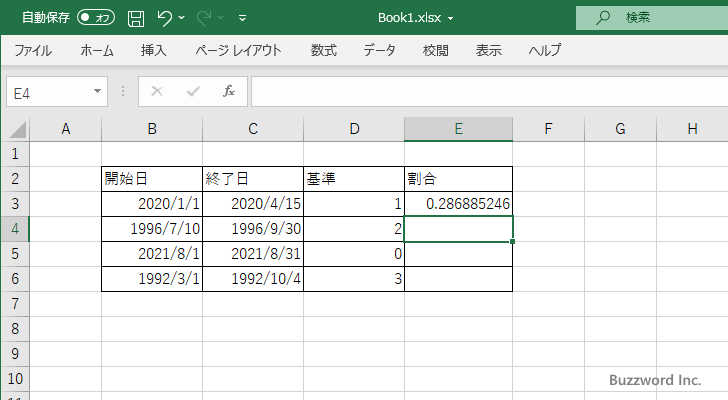
開始日から終了日までの日数が一年に占める割合を取得し E3 セルに表示しました。
同じように E4 セルから E6 セルにも YEARFRAC 関数を入力しました。
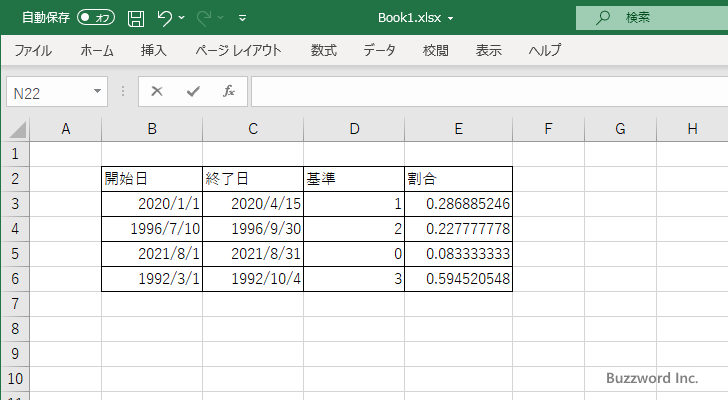
それぞれの開始日から終了日までの日数が一年に占める割合について取得して表示しました。
-- --
Excel における YEARFRAC 関数の使い方について解説しました。
( Written by Tatsuo Ikura )

著者 / TATSUO IKURA
プログラミングや開発環境構築の解説サイトを運営しています。